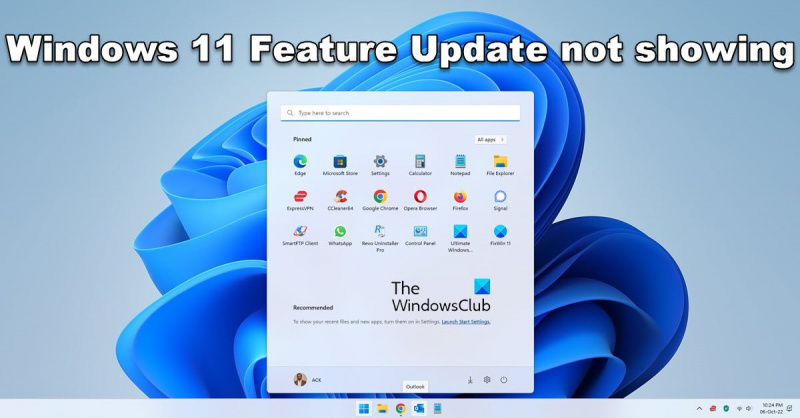مرحبًا بكم ، خبراء تكنولوجيا المعلومات! إذا كنت تتساءل عن سبب عدم ظهور تحديث Windows 11 22H2 ، فلدينا السبق الصحفي لك.
على ما يبدو ، التحديث متاح فقط للأجهزة التي تعمل بنظام Windows 10 الإصدار 2004 أو أعلى. لذلك ، إذا كان جهازك يعمل بإصدار أقدم من Windows 10 ، فستحتاج إلى التحديث إلى أحدث إصدار قبل أن تتمكن من الحصول على تحديث 22H2.
مركز الترفيه كودي
بمجرد تشغيل Windows 10 الإصدار 2004 أو أعلى ، يجب أن يظهر تحديث 22H2 في إعدادات Windows Update. من هناك ، يمكنك تثبيت التحديث كما تفعل مع أي تحديث آخر.
نأمل أن يوضح هذا الأمر لخبراء تكنولوجيا المعلومات الموجودين لديك. إذا كانت لديك أي أسئلة أخرى ، فلا تتردد في التواصل معنا.
Windows 11 Update 2022 الإصدار 22H2 أصدرت. يتلقى معظم مستخدمي Windows 11 تحديث الميزة هذا ، والذي يحتوي على العديد من التحسينات. بينما يتوفر Windows 11 22H2 لمعظم الأشخاص ، يكون الطرح تدريجيًا. لا يزال هناك بعض المستخدمين الذين ما زالوا لا يرون تحديث الميزة المعروض على أجهزة الكمبيوتر الخاصة بهم. في هذا الدليل ، سنوضح لك ما يمكنك فعله إذا تحديث Windows 11 22H2 لا يظهر في Windows Update. بعد ذلك ، يمكنك بسهولة تنزيل إصدار Windows 11 2022 وتثبيته على جهاز الكمبيوتر الخاص بك.

تحديث Windows 11 22H2 لا يظهر
إذا لم يظهر تحديث إصدار Windows 11 22H2 أو Windows 11 2022 في إعدادات تحديث جهاز الكمبيوتر الذي يعمل بنظام Windows 11 ، فإليك ما يمكنك القيام به:
- تأكد من أن جهاز الكمبيوتر الخاص بك مدعوم
- قم بتشغيل مستكشف أخطاء Windows Update ومصلحها
- استخدم مساعد إعداد Windows 11.
- قم بتنزيل ISO يدويًا وتثبيت Windows 11 2H22
دعنا ننتقل إلى كل طريقة ونصلح المشكلة.
1] تأكد من أن جهاز الكمبيوتر الخاص بك مدعوم
إذا قمت بتثبيت Windows 11 على جهاز كمبيوتر غير مدعوم عن طريق تجاوز TPM ، فلن تتلقى تحديثات Windows 11 2H22 بشكل طبيعي. تحتاج إلى تثبيته يدويًا عن طريق تنزيل Windows 11 ISO أو باستخدام مساعد إعداد Windows 11. اتبع الطريقتين الثالثة والرابعة لمزيد من التفاصيل في هذا الدليل.
يقرأ: يجب أن يدعم Fix PC خطأ TPM 2.0 عند تثبيت Windows 11.
2] قم بتشغيل مستكشف أخطاء Windows Update ومصلحها.
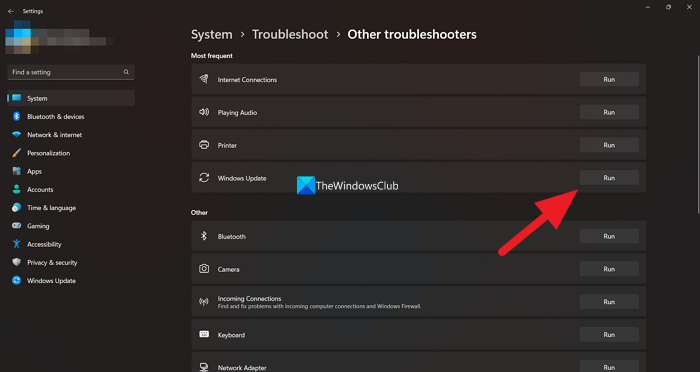
كما نعلم جميعًا ، يأتي Windows مع عدد من أدوات استكشاف الأخطاء وإصلاحها التي يمكننا استخدامها لإصلاح المشكلات الشائعة التي نواجهها أثناء استخدام جهاز الكمبيوتر الخاص بنا الذي يعمل بنظام Windows. يعد مستكشف أخطاء Windows Update ومصلحها أيضًا أحد أدوات استكشاف الأخطاء وإصلاحها المتاحة التي يمكننا تشغيلها وإصلاحها وإصلاح أي مشاكل تحدث مع تحديثات Windows. إذا لم يظهر Windows 11 Update 2H22 ، فأنت بحاجة إلى تشغيل مستكشف أخطاء Windows Update ومصلحها وإصلاح المشكلات التي تؤدي إلى إيقاف تحديثات Windows.
لتشغيل مستكشف أخطاء Windows Update ومصلحها ،
- يفتح إعدادات التطبيق باستخدام فوز + أنا اختصار لوحة المفاتيح.
- في نظام القائمة ، سترى استكشاف الأخطاء وإصلاحها علامة التبويب انقر هنا.
- ثم انقر فوق أدوات استكشاف الأخطاء وإصلاحها الأخرى .
- هناك سترى الكثير من أدوات استكشاف الأخطاء وإصلاحها أيضًا تحديث ويندوز .
- انقر فوق يجري الزر الموجود بجواره واتبع الإرشادات التي تظهر على الشاشة لإكمال مستكشف الأخطاء ومصلحها الذي سيصلح المشكلات.
3] استخدم Windows 11 Setup Assistant
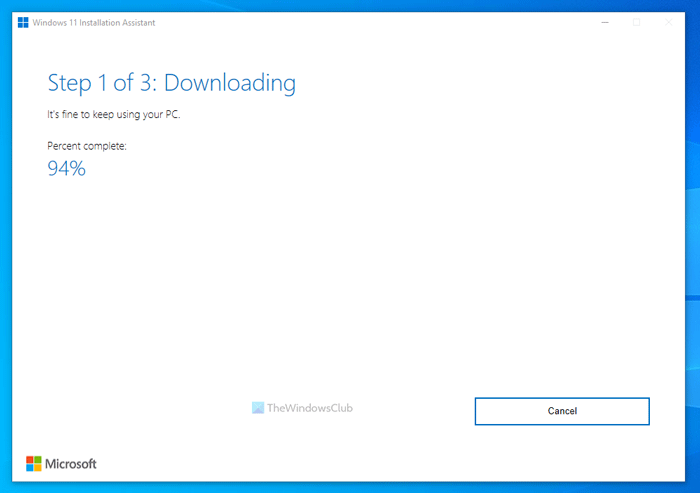
يمكن أن يساعدك Windows 11 Setup Assistant في تثبيت تحديثات ميزات Windows 11 إذا لم تحصل عليها من خلال Windows Update. تحتاج إلى تنزيله من موقع Microsoft على الويب وتشغيله على جهاز الكمبيوتر الخاص بك. عند تشغيله ، يقوم بتنزيل أحدث إصدار من Windows 11 وتثبيته على جهاز الكمبيوتر الخاص بك.
4] قم بتنزيل ISO يدويًا وتثبيت Windows 11 2H22.
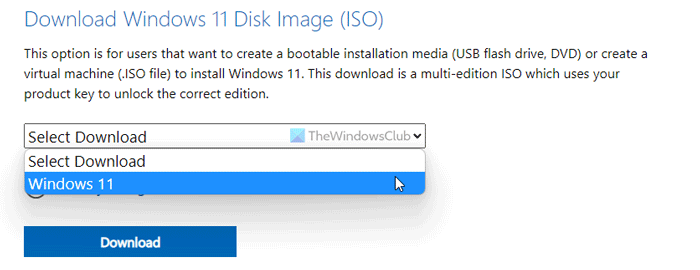
إذا لم تحل أي من الطرق المذكورة أعلاه مشكلتك ، فأنت بحاجة إلى تنزيل ملف صورة Windows 11 الإصدار 2H22 ISO من Microsoft وتشغيله يدويًا على جهاز الكمبيوتر الخاص بك لتثبيته. تحتاج إلى زيارة موقع Microsoft الرسمي وتحديد Windows 11 لتنزيل ملف الصورة. ثم حدد اللغة والإصدار المطلوبين وقم بتنزيل ملف صورة قرص Windows 11. بعد اكتمال التنزيل ، يجب النقر فوقه نقرًا مزدوجًا وتشغيله. إذا فتح ملف صورة Windows 11 كمحرك أقراص. انقر فوق Setup.exe لبدء تثبيت Windows 11 2H22 يدويًا من صورة قرص واتبع معالج الإعداد على الشاشة لإكمال العملية.
هذه هي الطرق المختلفة التي يمكنك استخدامها عندما لا يظهر تحديث Windows 11 2H22 على جهاز الكمبيوتر الذي يعمل بنظام Windows 11.
لوحة مفاتيح بلا حدود
يقرأ: كيفية إخلاء بعض المساحة بعد تحديث Windows 11 إلى إصدار أحدث
لماذا لا يظهر تحديث Windows 11 في الإعدادات؟
لن ترى تحديثات Windows 11 في الإعدادات إذا كان جهاز الكمبيوتر الخاص بك غير متوافق مع Windows 11. لتنزيل Windows 11 وتثبيته ، ستحتاج إلى التأكد من أن جهاز الكمبيوتر الخاص بك يلبي الحد الأدنى من متطلبات النظام. سيقوم برنامج PC Health Checker الذي أصدرته Microsoft بفحص وإظهار ما إذا كان جهاز الكمبيوتر الخاص بك متوافقًا مع Windows 11 أم لا.
هل يمكنني فرض تحديث Windows 11؟
نعم ، يمكنك فرض تحديث Windows 11 باستخدام مساعد إعداد Windows عن طريق تنزيل صورة قرص Windows 11 من موقع Microsoft الرسمي على الويب وتشغيلها على جهاز الكمبيوتر الخاص بك. يمكنك استخدام هاتين الطريقتين لتثبيت Windows 11 يدويًا على جهاز الكمبيوتر الخاص بك. تعمل Microsoft بشكل تدريجي على جعل Windows 11 مناسبًا لمزيد من الأجهزة ، وهو ما قد تحصل عليه أيضًا في المستقبل إذا لم تقم بتثبيته الآن.
القراءة ذات الصلة: ما تحتاج لمعرفته حول Windows 11 قبل الترقية.